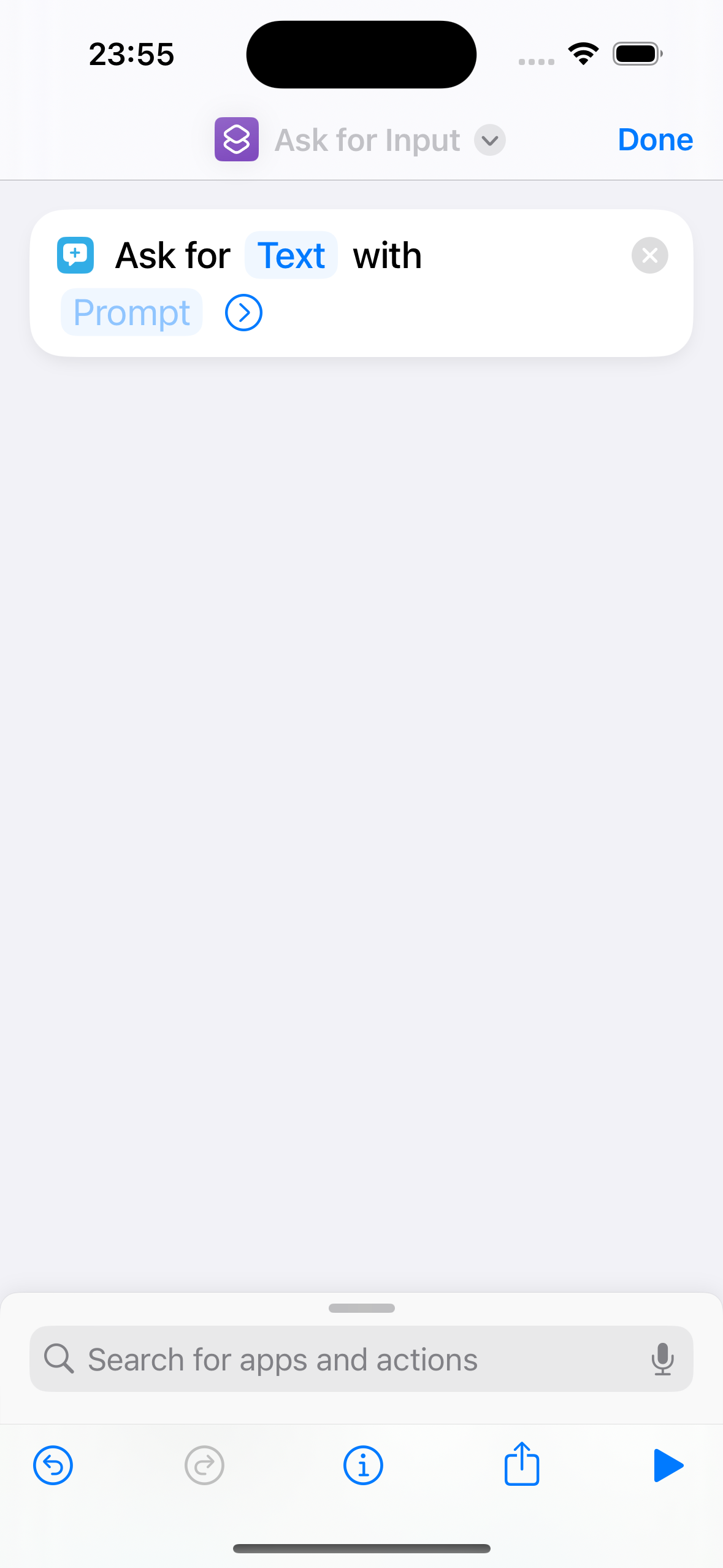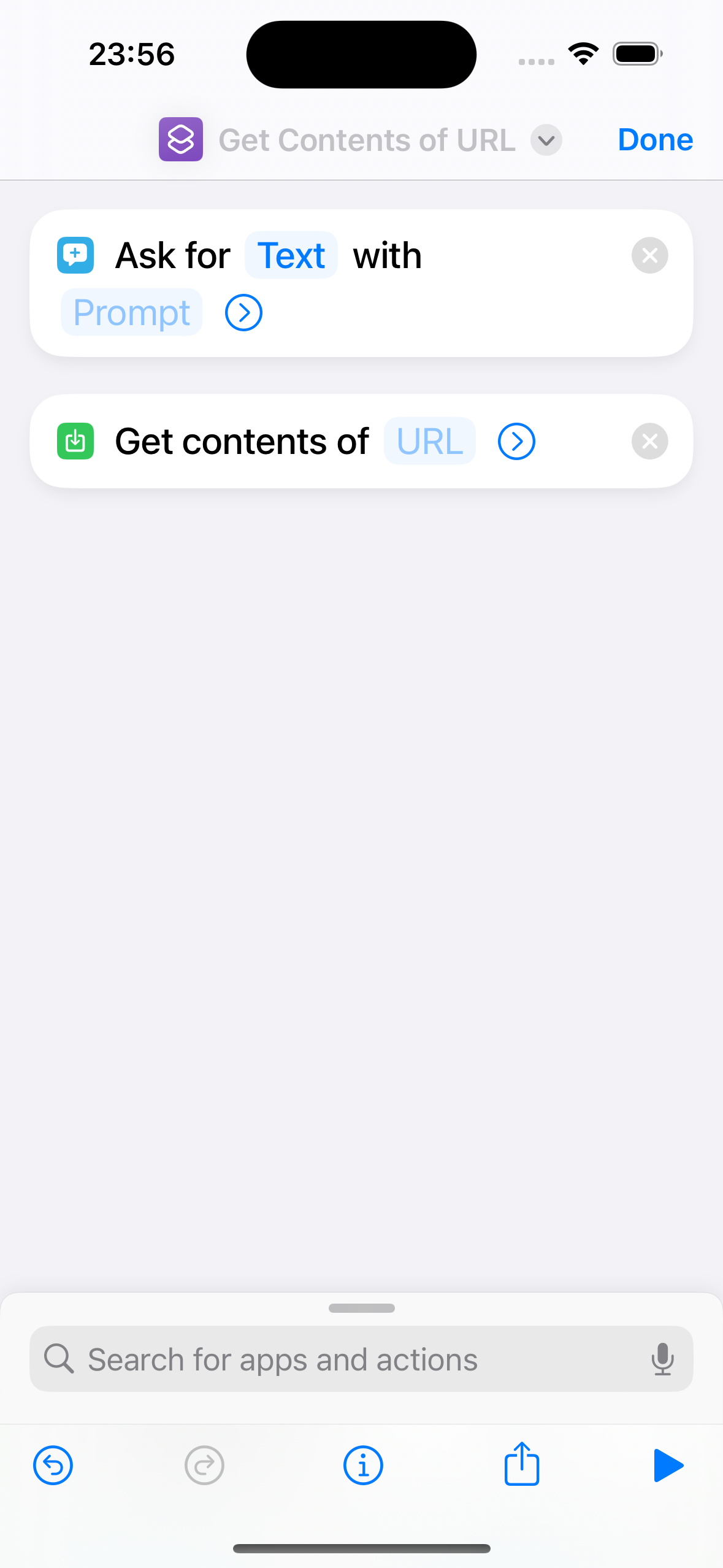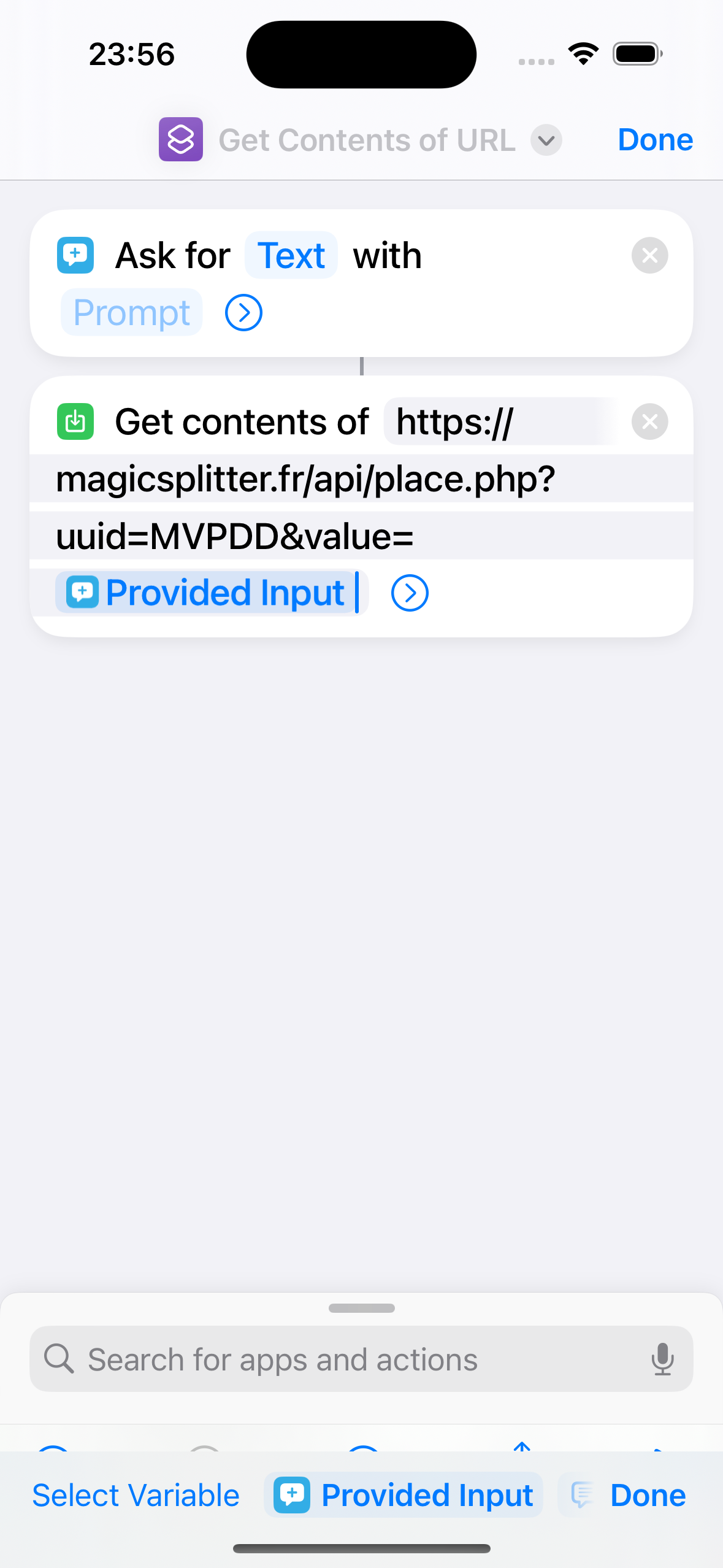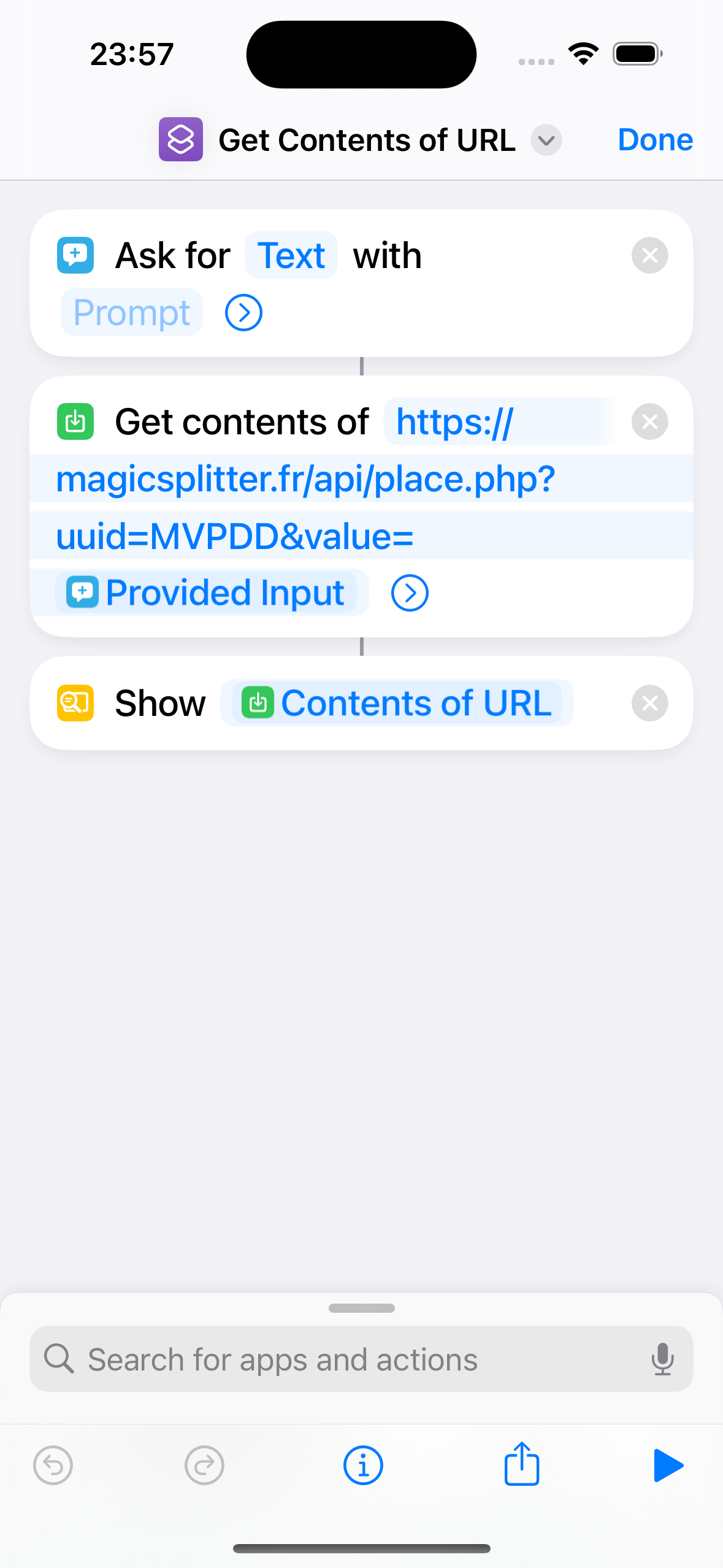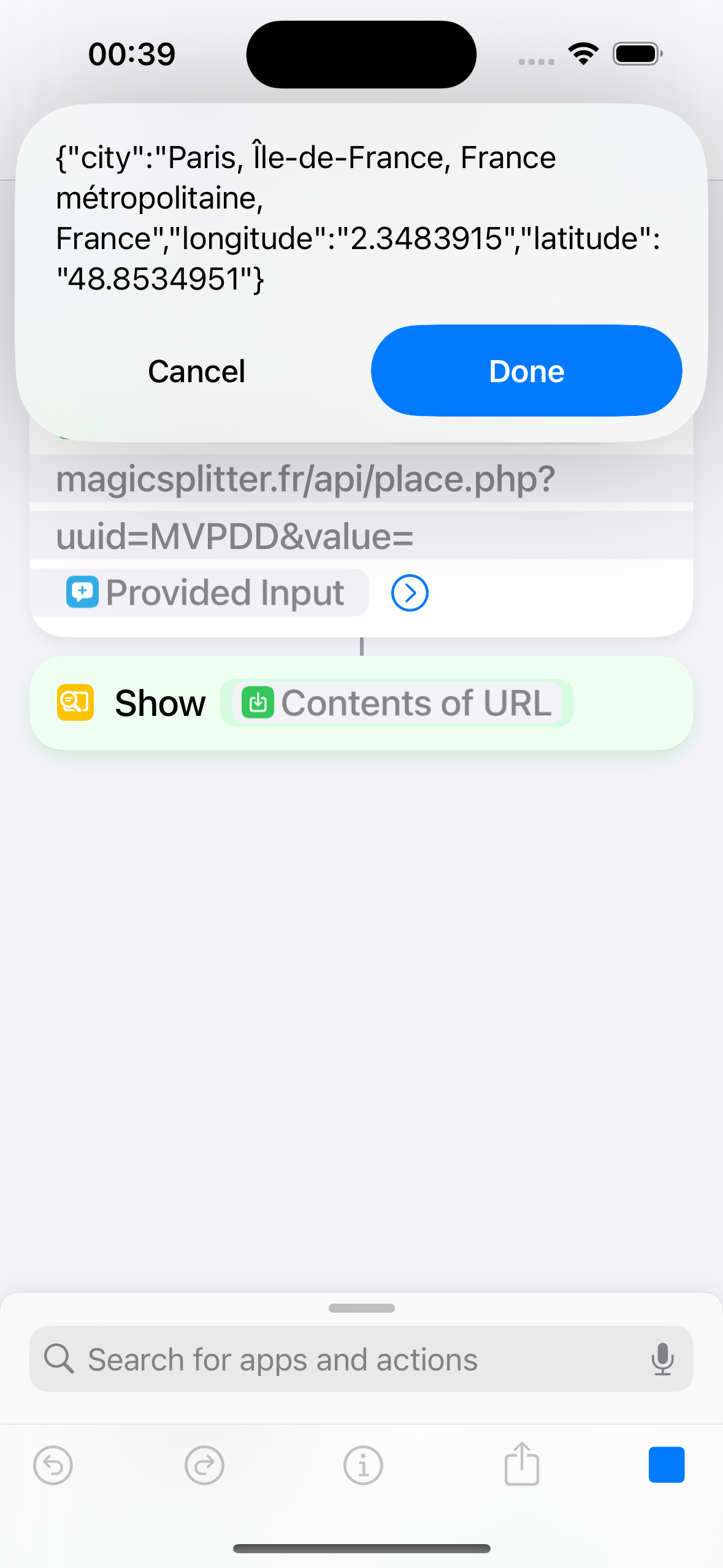Comment utiliser nos scripts dans Apple Shortcuts How to use our scripts in Apple Shortcuts
Suivez ces instructions simples pour intégrer nos scripts PHP dans vos raccourcis Apple. Ce guide vous montrera étape par étape comment configurer vos Shortcuts pour utiliser nos API.
Follow these simple instructions to integrate our PHP scripts into your Apple shortcuts. This guide will show you step by step how to configure your Shortcuts to use our APIs.
Principe de base
Basic Principle
La procédure présentée dans ce guide est la même pour tous nos scripts. Elle consiste à: 1) demander une entrée à l'utilisateur, 2) envoyer cette entrée à notre API, et 3) afficher le résultat. En apprenant à maîtriser davantage les Shortcuts, vous pourrez faire des merveilles avec nos scripts!
The procedure presented in this guide is the same for all our scripts. It consists of: 1) asking for user input, 2) sending this input to our API, and 3) displaying the result. As you learn to master Shortcuts, you'll be able to do wonders with our scripts!
Conseils supplémentaires
Additional Tips
Vous pouvez ajouter autant d'actions que vous voulez après "Obtenir le contenu d'un URL". Par exemple, vous pouvez traiter le résultat avec l'action "Définir une variable" puis l'utiliser ailleurs dans votre raccourci.
You can add as many actions as you want after "Get Contents of URL". For example, you can process the result with the "Set Variable" action and then use it elsewhere in your shortcut.
Créez un widget pour votre raccourci afin de l'exécuter rapidement depuis votre écran d'accueil. Appuyez longuement sur l'écran d'accueil, puis sur "+" et recherchez "Raccourcis".
Create a widget for your shortcut to run it quickly from your home screen. Long press on the home screen, then tap "+" and search for "Shortcuts".
Intégrez vos raccourcis avec Siri en lui disant "Hey Siri, exécute [nom de votre raccourci]" pour des interactions mains libres.
Integrate your shortcuts with Siri by saying "Hey Siri, run [your shortcut name]" for hands-free interactions.
Au lieu d'utiliser "Demander une entrée", vous pouvez aussi utiliser le menu de partage. Cela vous permet de traiter du texte ou des images directement depuis d'autres applications.
Instead of using "Ask for Input", you can also use the share menu. This allows you to process text or images directly from other applications.